如何开启Windows系统中的文件共享打印功能
在使用Windows系统电脑的时候,如果想要共享打印电脑中的某个文件的话,应如何进行设置呢?接下来就由小编来告诉大家。
具体如下:
1. 第一步,打开电脑后,点击左下角的Windows图标,然后在弹出的开始菜单中,点击控制面板选项。
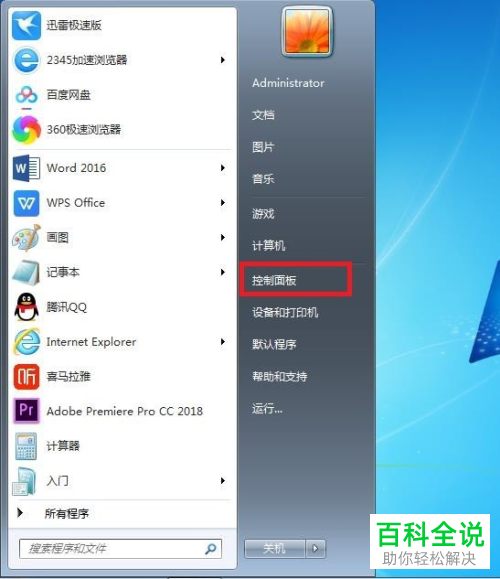
2.第二步,打开控制面板窗口后,点击下方的用户账户选项。
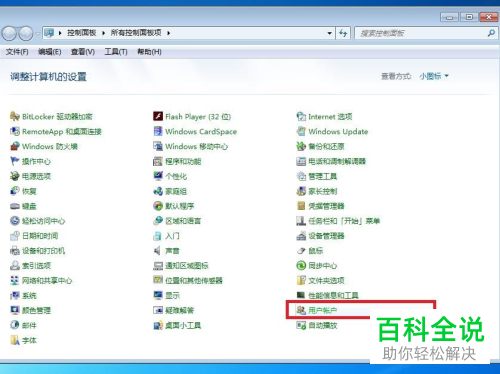
3.第三步,打开用户账户窗口后,先点击下方的管理其他账户按钮。
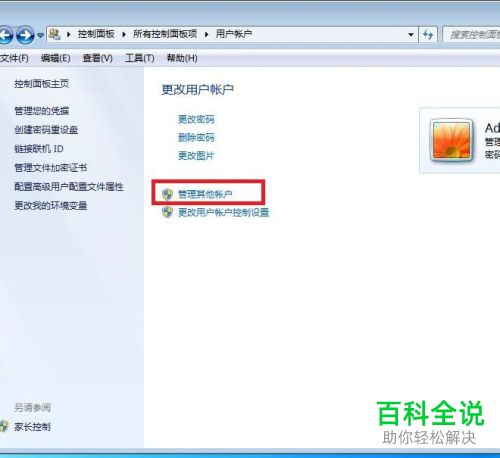
4.第四步,在用户列表中,点击选择Guest用户并打开。
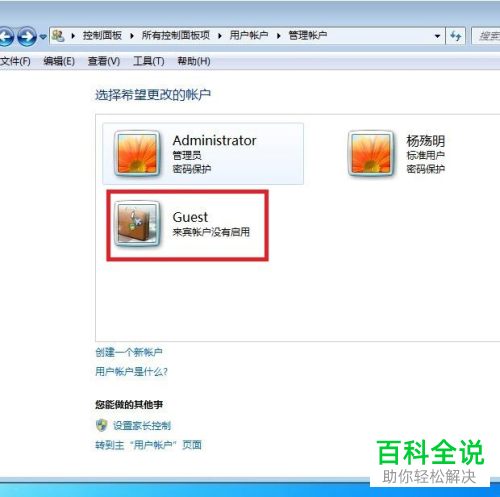
5.第五步,点击窗口下方的启用按钮来启用来宾账户。
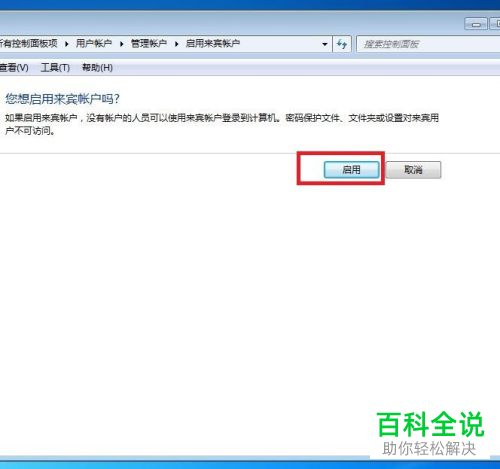
6.第六步,返回控制面板页面,然后点击网络和共享中心选项。
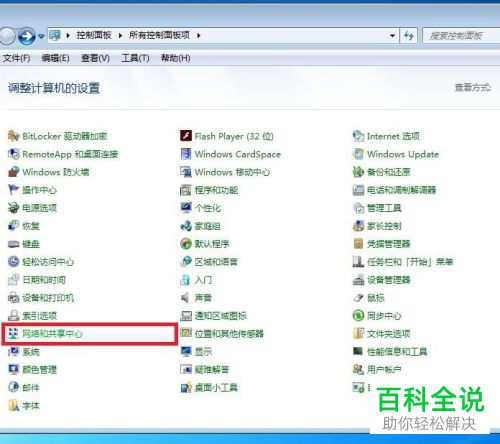
7.第七步,在打开的网络和共享中心窗口中,点击左侧的更改高级共享设置选项。
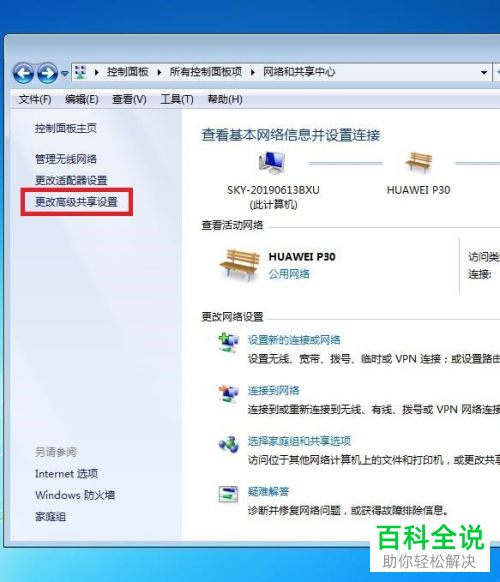
8.第八步,在高级共享设置窗口中,先点击家庭或工作选项,然后勾选启用网络发现、启用文件和打印机共享以及关闭密码保护共享选项。
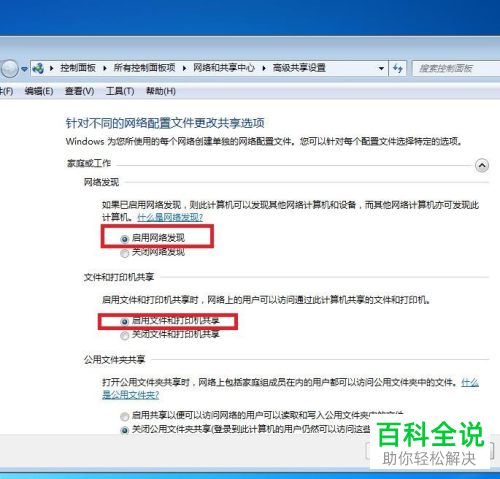
9.第九步,返回桌面,然后右键点击想要共享的文件,再点击依次点击弹出菜单中的共享-特定用户选项。
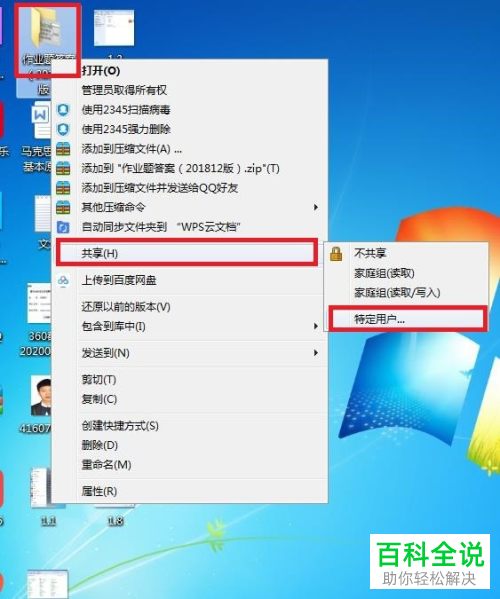
10.第十步,在弹出的文件共享窗口中,输入或选择Guest,然后点击右侧的添加按钮即可。
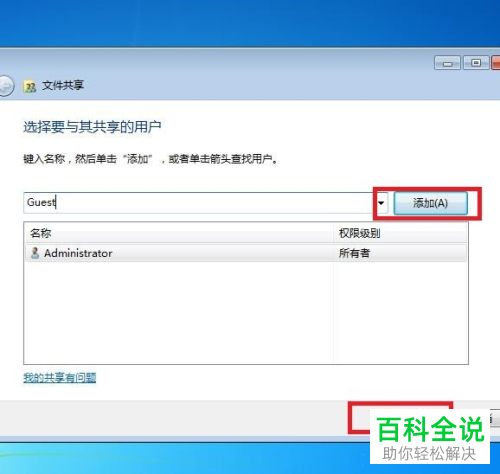
以上就是小编为大家带来的Windows系统内设置文件共享的方法。
赞 (0)

